Grok AI in X: So verwenden Sie den Rogue Assistant, ohne zu bezahlen 💥✨
X (ehemals Twitter) hat einen KI-Assistenten namens Grok. Dieser KI-Chatbot hat einen etwas anderen Stil als andere, die Sie kennen, wie z. B. ChatGPT, da er einen Hauch von Humor und eine rebellische Note hinzufügt. 😄✨
Antes, Grok AI estaba disponible solo para suscriptores de X Premium y Premium +, pero ahora también pueden acceder los usuarios gratuitos. ¡?
Grok AI ist auf X verfügbar, was bedeutet, dass Sie es auf mehreren Plattformen verwenden können, sei es über einen Webbrowser oder über mobile Apps. Hier zeigen wir Ihnen, wie es geht. 📱💻
1. Öffnen Sie Ihren bevorzugten Browser und greifen Sie auf diese Webseite.
2. Wenn die Seite geöffnet wird, klicken Sie auf den Link Jetzt auf X testen das ist am Ende.
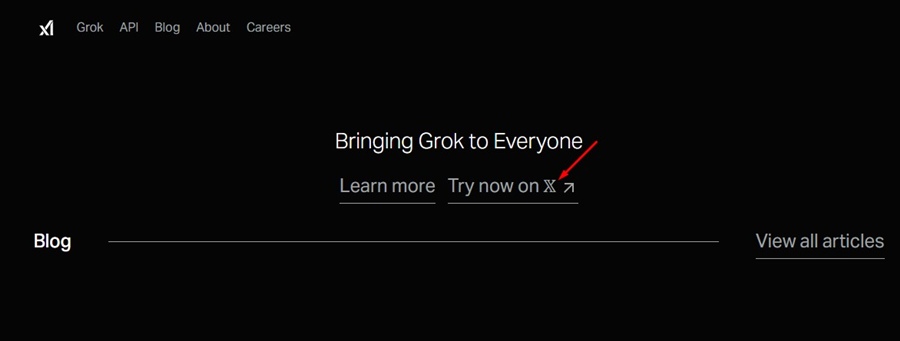
3. Grok AI wird aktiviert. Jetzt können Sie ein Gespräch beginnen mit dem KI-Chatbot. 💬
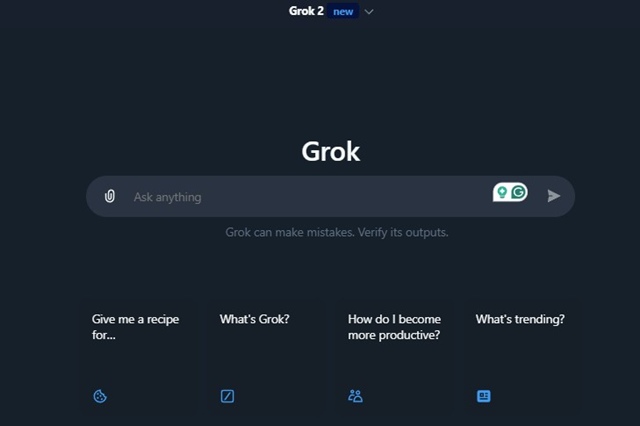
4. Sie können auch vordefinierte Nachrichten auswählen, z. B. „Stellen Sie mir Quizfragen“ oder „Was ist angesagt?“ 🤔
5. Sobald Sie eine Frage eingeben, liefert Ihnen Grok AI alle benötigten Informationen. 📊
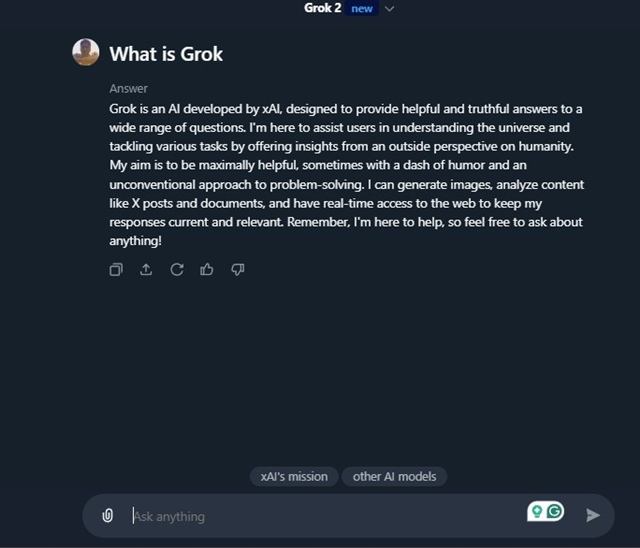
6. Das Interessanteste ist, dass Grok AI unterstützt Anschlussfragen. Dies bedeutet, dass Sie weiterhin weitere Informationen hinzufügen können, um Ihre Nachrichten zu optimieren. 🔍
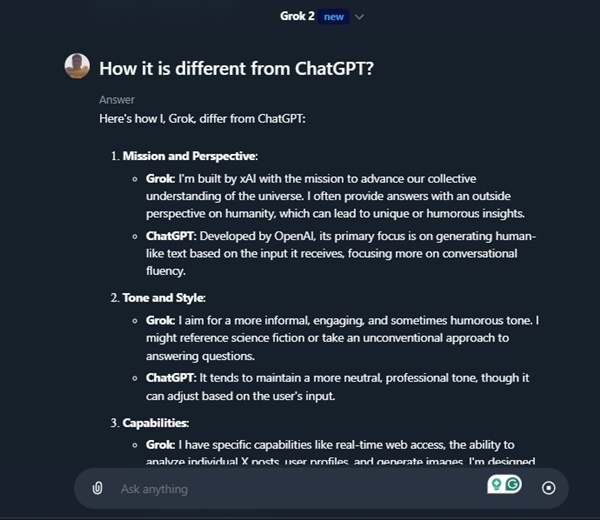
7. Die von Grok AI bereitgestellten Informationen Links zu den Originalbeiträgen und -seiten. 📚
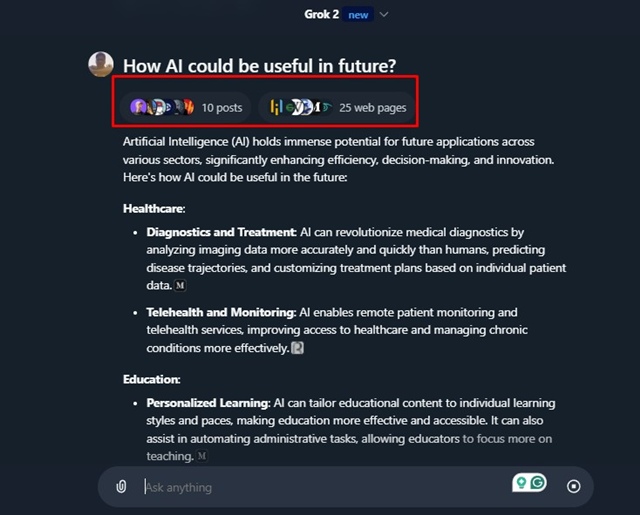
8. Um Ihren Chatverlauf zu überprüfen, klicken Sie auf die Schaltfläche aufzeichnen in der oberen linken Ecke.
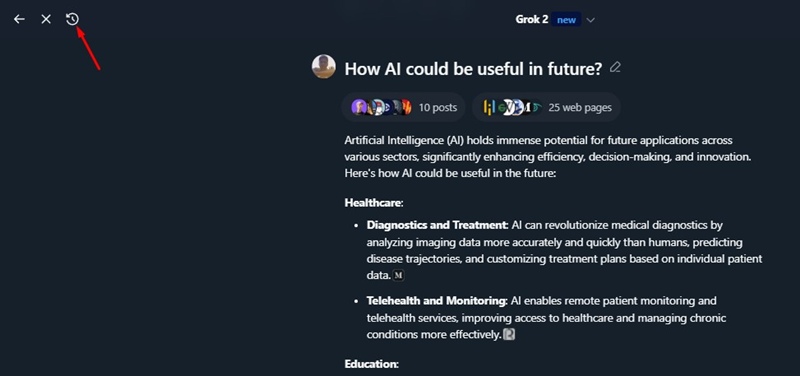
9. Um einen neuen Chat zu starten, klicken Sie auf das Symbol Bleistift in der oberen rechten Ecke.

Wie erstelle ich KI-Bilder mit Grok?
Wie ChatGPT und Copilot kann auch Grok AI Bilder generieren oder analysieren. So können Sie mit dem KI-Chatbot Bilder generieren. 🖼️✨
1. Ich habe das geöffnet Grok AI-Seite.
2. Geben Sie als Nächstes eine Beschreibung des Bildes ein, das Sie generieren möchten, und drücken Sie die Eingabetaste.
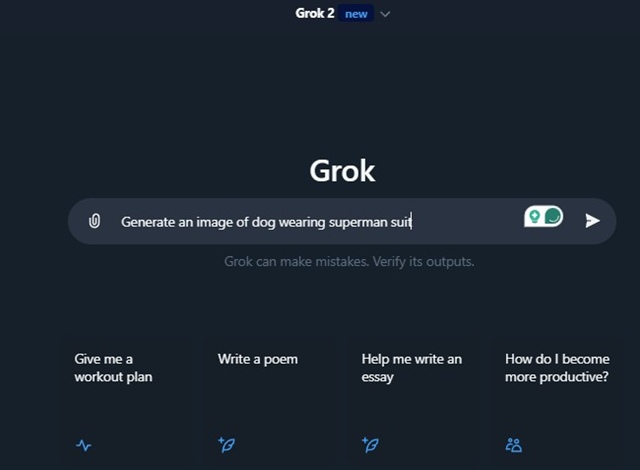
3. Verwenden Sie unbedingt Schlüsselwörter wie „Generieren“ oder „Erstellen“, um Ihre Botschaft klarer zu gestalten.
4. Grok AI generiert bis zu vier Bilder in wenigen Sekunden. ⏱️
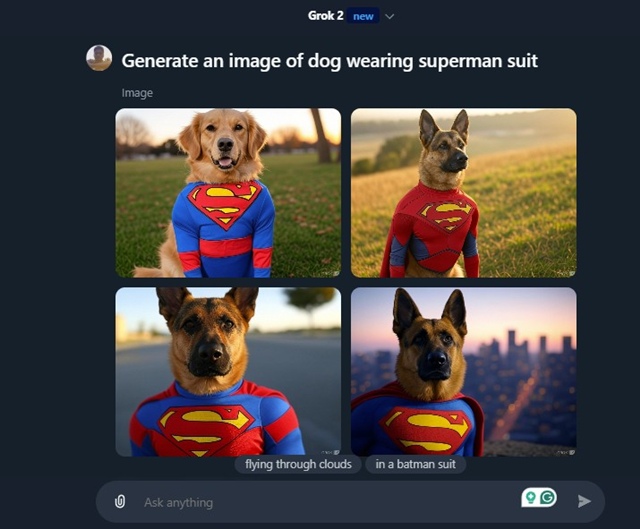
5. Um die generierten Bilder herunterzuladen, bewegen Sie den Mauszeiger darüber und wählen Sie die Option „Bild speichern“. Sie können auch auf die drei Punkte auf dem Bild klicken und wählen Bild speichern. 💾
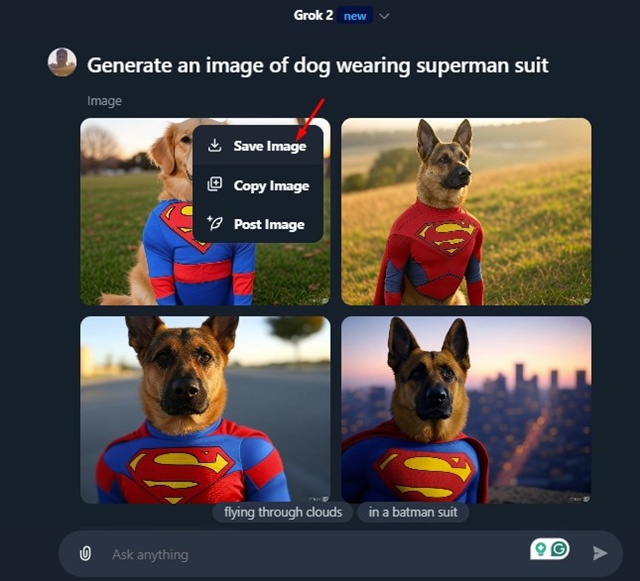
Wie verwende ich Grok AI auf einem Telefon?
Sie können Grok AI auch in der X-App für Android oder iPhone verwenden. Stellen Sie sicher, Aktualisieren Sie die X-App aus dem Google Play Store oder dem Apple App Store, um die Vorteile dieses KI-Chatbots zu nutzen. 📲
In der mobilen App müssen Sie das Grok-Symbol (ein Balken in einem Quadrat) suchen. Dieses Symbol wird unten auf dem Bildschirm angezeigt.
In dieser Anleitung wird die Verwendung erläutert. Grok AI en X (anteriormente Twitter). Si necesitás más ayuda para usar este chatbot de IA, dejá un comentario. Si considerás útil esta guía, ¡compartila con tus amigos! 🚀





















